Slik endrer du bakgrunnsbildet på iPhone i enkle trinn
Å ta bilder har blitt en rutine for folk i disse dager. Det er uunngåelig å fange seg selv fra å våkne om morgenen til å legge seg i sengen. De gjør ofte ulike redigeringer før de viser det til publikum. Og en av de dagligdagse tingene de gjør for å forbedre bildene sine, er å endre bildets bakgrunn. På dette tidspunktet, hvis du er nysgjerrig på å lære hvordan endre bakgrunnen til et bilde på en iPhone enhet, anbefales det å lese ferdig innlegget nedenfor.
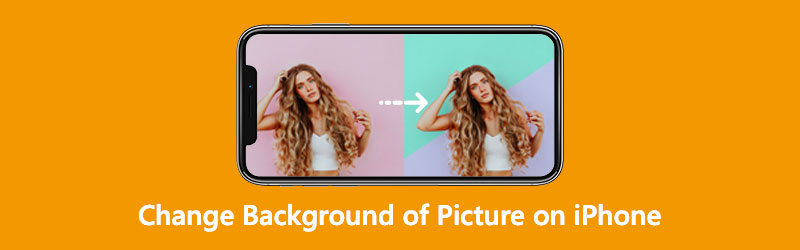
- Del 1. Hvordan endre bakgrunnsbildet på en iPhone-enhet
- Del 2. Hvordan endre bakgrunnsbildet automatisk med bakgrunnsfjerner
- Del 3. Vanlige spørsmål om hvordan du endrer bakgrunnen til et bilde på en iPhone
Del 1. Hvordan endre bakgrunnsbildet på en iPhone-enhet
1. Legg bakgrunnsviskere over hverandre
Superimpose Backdrop Eraser er en av de mest undervurderte bakgrunnsfjernerne som er tilgjengelig for nedlasting for iPhone-enheten din. Ved å bruke denne appen kan du enkelt endre bakgrunnen til et hvilket som helst bilde i løpet av sekunder og gjøre det gjennomsiktig med en enkel berøring. I tillegg tilbyr den noen få enkle bilderedigeringsmuligheter for å hjelpe deg med å forbedre bildene dine, for eksempel beskjæring, justering av bildeeffekter og til og med å legge til en ny bakgrunn. Du kan enkelt fjerne den hvite bakgrunnen fra et fotografi ved å følge de enkle prosedyrene nedenfor.
Trinn 1: Naviger til App Store og installer Superimpose Background Eraser på iPhone-enheten din. Etter det laster du opp bildet du trenger.
Steg 2: Klikk deretter på Viske ut og velg bakgrunnen du ønsker. Når du har valgt bildet, vil bakgrunnsviskelæret automatisk fjerne bakgrunnen og erstatte den med den nye bakgrunnen du ønsker.
Trinn 3: Til slutt kan du laste ned den nye filen ved å trykke på Lagre ikon.
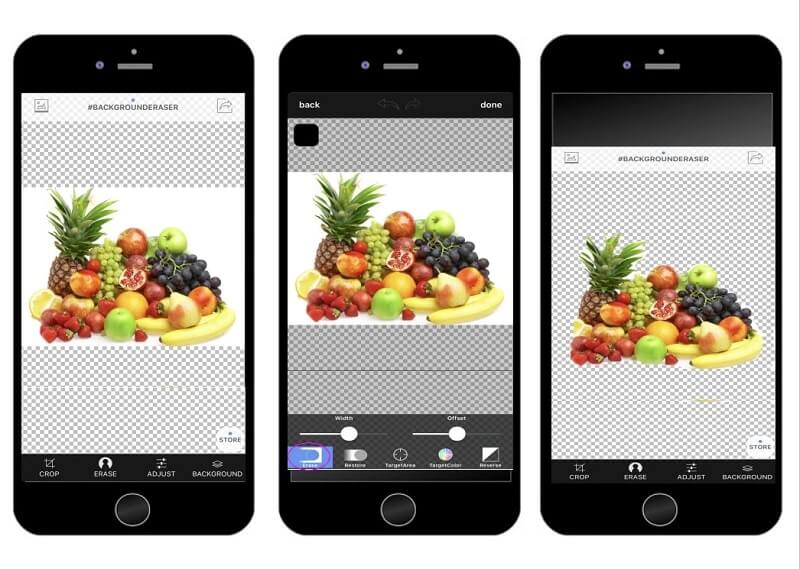
2. Magic Eraser Background Editor
En av de dyktige bakgrunnsvekslerne for iPhone er Magic Eraser Background Editor. Dette verktøyet lar deg endre bakgrunnen til ethvert bilde i løpet av sekunder. Ved hjelp av tryllestaven vil det være lettere for folk å fjerne området av bildet som de ikke trenger og erstatte det med et kreativt. Dette verktøyet tilbyr også et brukervennlig grensesnitt som hjelper brukere med å kontrollere bildene sine. I motsetning til andre fotoredigerere på sosiale medier, støtter Magic Eraser nedlasting av bilder med høy oppløsning.
Trinn 1: Naviger til App Store og søk i Magic Eraser Background Editor. Etter å ha installert appen, åpne og klikk på Foto fanen nedenfor for å laste opp bildet du vil endre.
Steg 2: Når bildet er reflektert på appens skjerm, klikker du på Tryllestav og trykk på Viskelær nedenfor for å fjerne bakgrunnen til bildene dine. Og hvis du vil beholde noen deler av bildene dine, trykker du på Blyant ikon, som betyr å gjenopprette.
Trinn 3: Til slutt trykker du på den øvre Pil plassert øverst til høyre på skjermen og klikk på Rediger bakgrunn for å endre bakgrunnen til bildet ditt. Og trykk deretter på Lagre og velg om du vil lagre filen i PNG eller JPG.
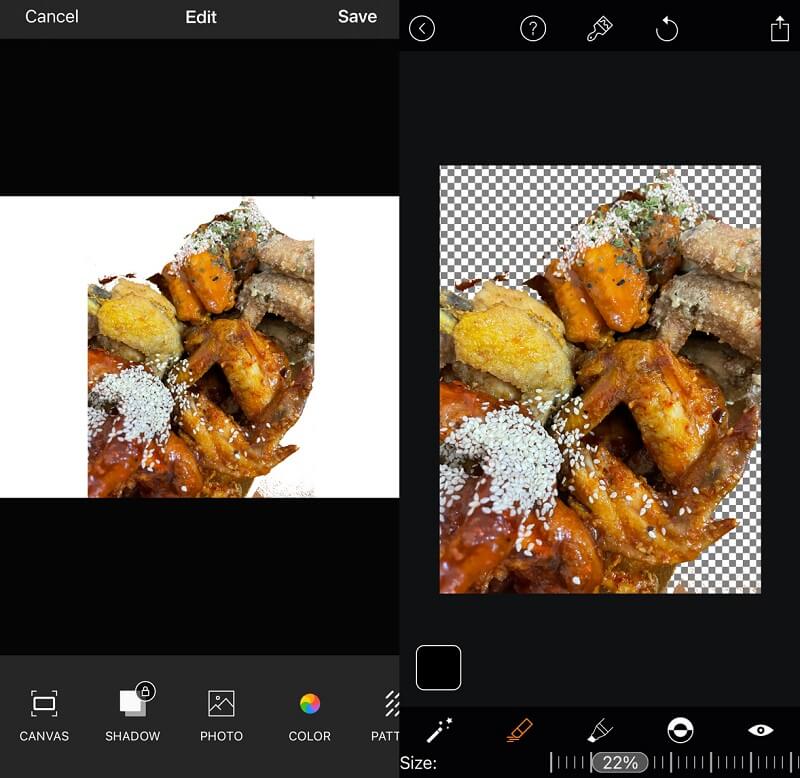
Del 2. Hvordan endre bakgrunnsbildet med bakgrunnsfjerner
For de som ønsker å endre bakgrunnen til et bilde, Vidmore Bakgrunnsfjerner Online er hvor de skal gå. Bare for å si ting enkelt, det er en online bakgrunnserstatning. Du kan bruke den på datamaskiner som kjører enten Mac- eller Windows-operativsystem. Når bildene dine er lagt ut, fjerner denne applikasjonen umiddelbart bakgrunnen, noe som gjør den til et fantastisk alternativ til en bakgrunnsveksler. Det er mulig fordi det inneholder svært avansert kunstig intelligens! I tillegg har du muligheten til å erstatte bakgrunnen til bildet ditt med en etter eget valg.
Du kan klippe, snu og vri den for å gi den et mer polert utseende! Det fungerer med nesten alle bildeformater, inkludert JPG og PNG. På grunn av vanskeligheten med å redigere på en iPhone-enhet på grunn av den lille skjermstørrelsen, anbefales det at du bruker dette nettbaserte verktøyet til å endre bakgrunnen til bildet ditt. Etter det, her er de fire enkle handlingene du kan ta.
Trinn 1: I nettleseren din, søk etter Vidmore Background Remover Online. Etter det, trykk på Last opp portrett ikonet midt på skjermen og gå til bildet du vil bruke.
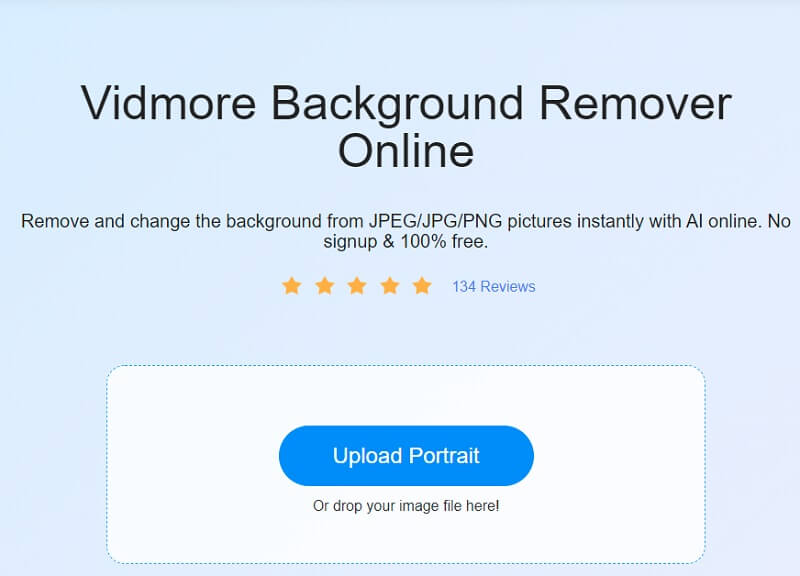
Steg 2: Når du sender inn bildet ditt, vil kunstig intelligens umiddelbart fjerne bakgrunnen fra bildet. Som et resultat kan du begynne å jobbe med det. For å fortsette, klikk på Redigere -knappen øverst i vinduet.
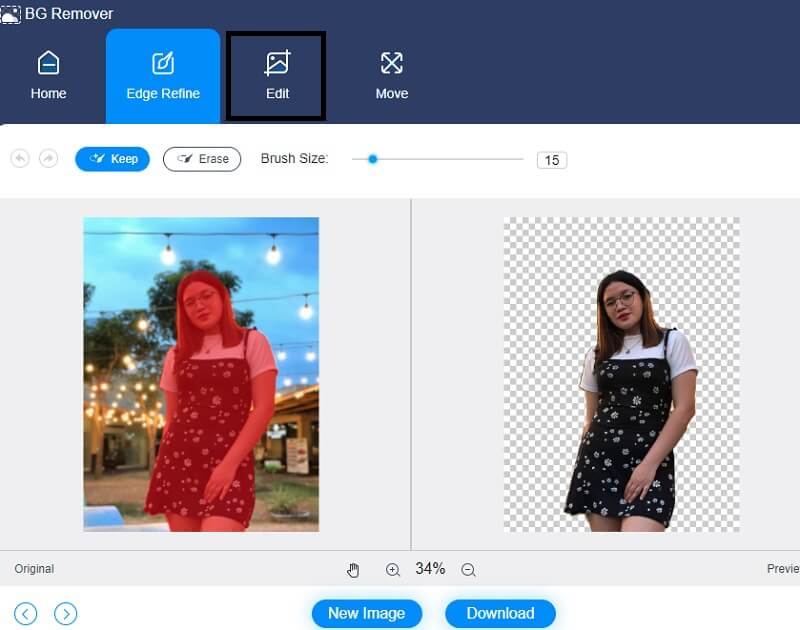
Trinn 3: Når du klikker på Redigere -knappen viser et nytt vindu flere redigeringsvalg, for eksempel Farge, bilde og trim alternativer. Fargevalg for det øverste området av bildet ditt vil tjene som grunnlag for å designe bakgrunnen etterpå. Du kan også inkludere et bakgrunnsbilde med portrettet du lager.
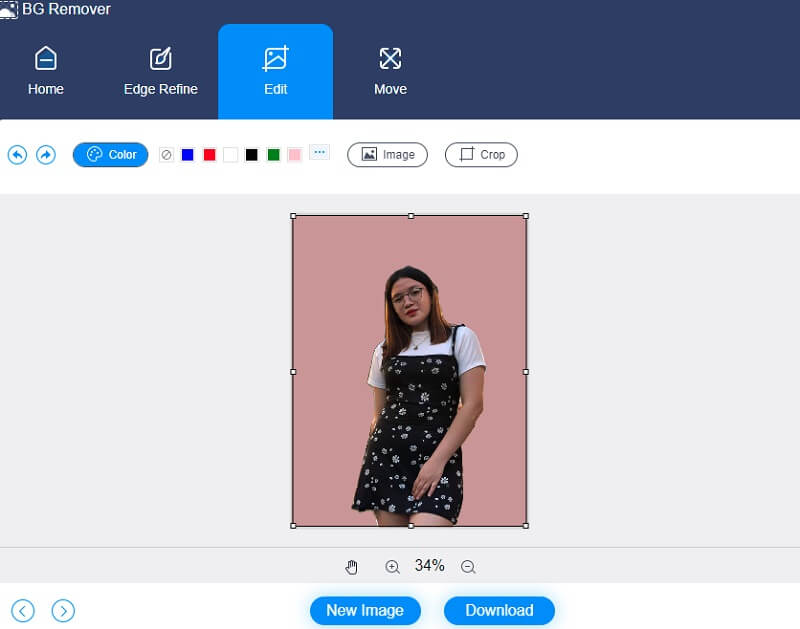
Du kan beskjære bildet til en viss prosentandel ved å bruke Avling verktøy, som lar deg angi ønsket sideforhold fra en rullegardinliste. Etter ditt valg vil det gi deg muligheten til å endre størrelsen på bildet ditt til dine preferanser.
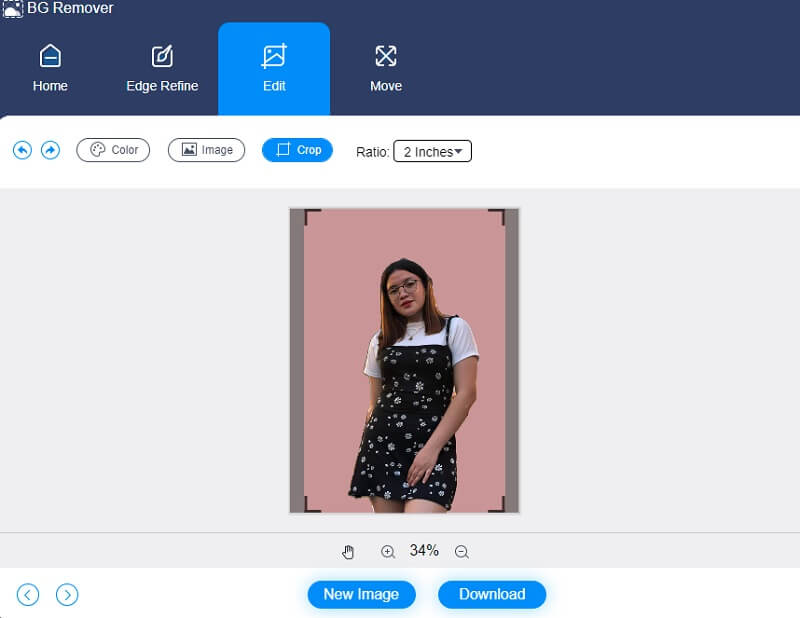
Anta også at du vil endre proporsjonene til bildet ditt mens du redigerer. I så fall kan du bruke Bevege seg verktøy for å gjøre nødvendige justeringer. Vende bildet oppnås ved å trykke på Triangel skilt til siden av rammen. Du kan endre retningen på bildet ved å endre skalaen.
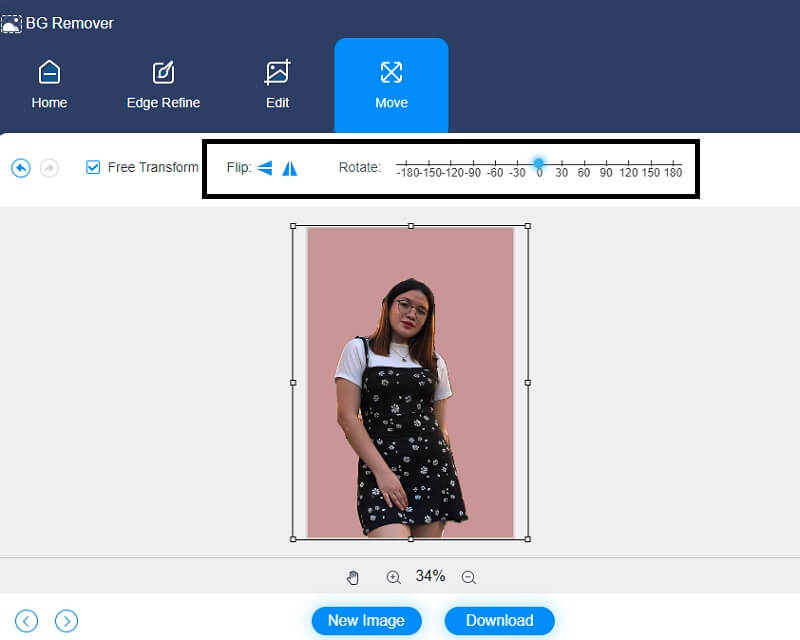
Trinn 4: Etter at du er ferdig med å lage bildet ditt, vil du lagre det på PC-en din ved å velge nedlasting alternativet, som du finner nederst på skjermen. Og overfør den deretter til iPhone-enheten din.
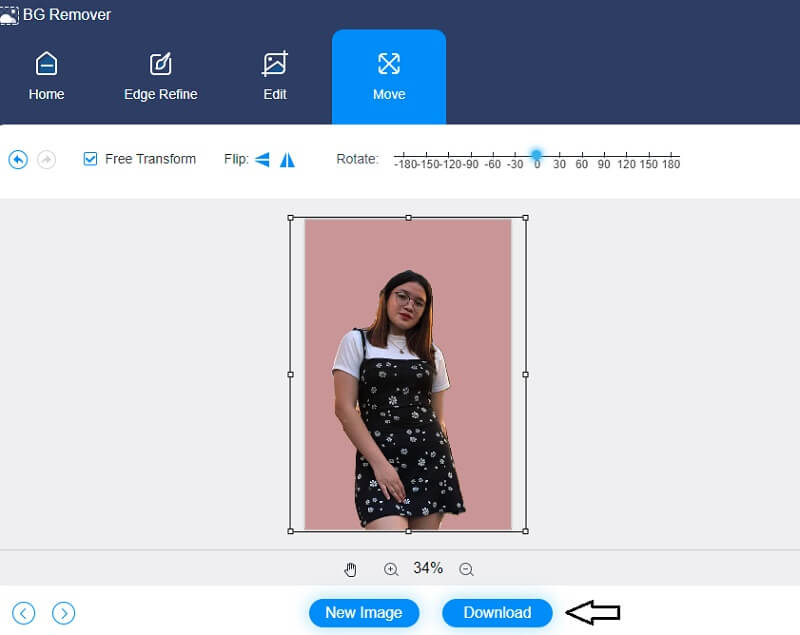
Videre lesning:
Fjern bildebakgrunnen din med Inkscape (umiddelbar og gratis)
Hvordan lage transparente PNG-bilder online og gratis
Del 3. Vanlige spørsmål om hvordan du endrer bakgrunnen til et bilde på en iPhone
Hva er det røde merket som vises på Magic Eraser Background Remover?
Det røde merket du ser hver gang du redigerer et bilde i Magic Eraser er tegnet på at det er de fjernede motivene.
Er bildets hvite område gjennomsiktig?
Du vil se at det hvite området på varen er gjennomsiktig, som du forventer. Selv om det vil virke gjennomsiktig når du viser det, vil det hvite området ikke virke gjennomsiktig når du lagrer det.
Hvordan beholde den utmerkede kvaliteten på en PNG-fil?
Hvis du reduserer størrelsen på en PNG-fil, kan det redusere kvaliteten betydelig. Målet her er å beholde oppløsningen så høy som mulig for å minimere problemene involvert.
Konklusjoner
Programmene, som nevnt tidligere, og instruksjonene gir grunnleggende bilderedigeringsferdigheter hvordan endre bakgrunnsbildet på iPhone. Blant alle de andre anbefales Vidmore Background Remover Online sterkt for alt som fungerer i redigering av bildebakgrunnen på din iPhone-enhet.


